이 블로그에는 현재 Pluto라는 워드프레스 테마를 사용하고 있습니다. Envato Market에서 판매되는 대부분의 테마(예: 아바다, Enfold)는 라이선스를 등록할 경우 워드프레스 관리자 페이지 내에서 자동으로 업데이트할 수 있는 기능을 제공합니다.
하지만 Pluto는 자동 업데이트 기능을 제공하지 않습니다. 이 테마가 1월 22일(우리나라 시각으로 1월 23일)에 업데이트되었지만 알림 메일이 오지 않네요. 그래서 번거롭지만 정기적으로 테마 페이지를 방문하여 업데이트가 있는지 확인하고 있습니다.
어쩌면 Envato Market에서 제공하는 플러그인을 설치하고 라이선스 키를 넣으면 자동으로 업데이트가 될 것도 같지만, Pluto 설명서를 체크해보니 수동으로 업데이트하는 방법을 설명하고 있네요.
Pluto 테마의 최신 버전이 4.2.0입니다. 이보다 버전이 낮은 경우 Envato Market에서 최신 버전을 다운로드하여 수동으로 업데이트하시기 바랍니다. 수동으로 업데이트하는 절차는 다음과 같습니다.
- 먼저 /wp-content/themes/ 아래에서 테마 폴더를 통째로 백업하도록 합니다.
- Envato Market에서 최신 버전을 다운로드하여 압축을 해제합니다.
- FTP에 접속하여 /wp-content/themes/ 아래의 pluto-by-osetin 폴더를 삭제합니다. 그런 다음, 압축을 해제한 파일 내의 pluto-by-osetin 폴더를 /wp-content/themes/ 폴더 아래로 업데이트합니다.
- 이제 플러그인을 마찬가지 방법으로 업데이트합니다. 플러그인은 테마 폴더 내의 /inc/plugins/ 폴더 아래에 있습니다. 플러그인 파일의 압축을 해제하고 FTP를 통해 /wp-content/plugins/ 폴더 아래로 업로드합니다.
사이트그라운드나 블루호스트 등 cPanel이 제공되는 웹호스팅을 이용하는 경우 테마를 zip 파일 형태로 /wp-content/themes/ 폴더 아래에 업로드한 후에 cPanel > File Manager에 접속하여 압축을 해제하면 훨씬 수월하게 업로드할 수 있습니다. 파일이 많고 용량이 큰 파일을 업로드하거나 다운로드할 때 File Manager의 압축 기능을 사용하면 편리합니다.
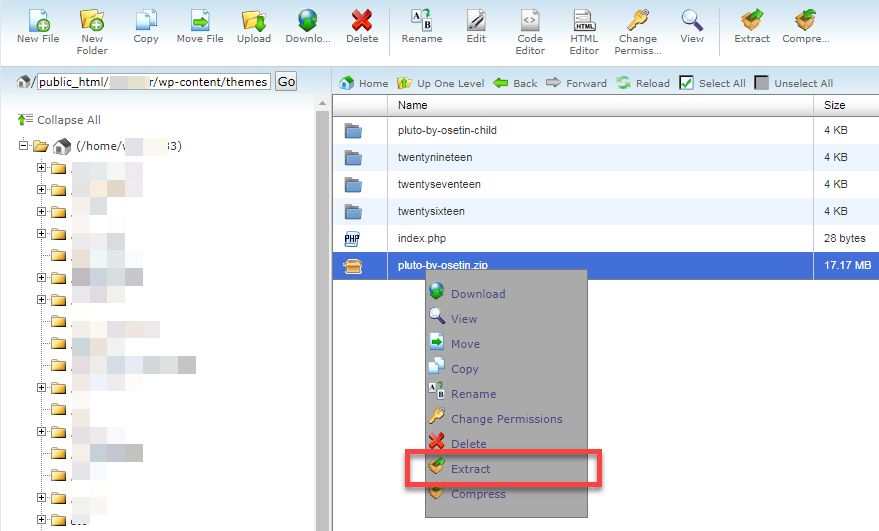
Pluto 테마를 수동으로 업로드한 후에 테마 디자인 > 테마에서 Pluto 테마의 버전을 체크해보면 버전이 업데이트되었음을 확인할 수 있습니다.
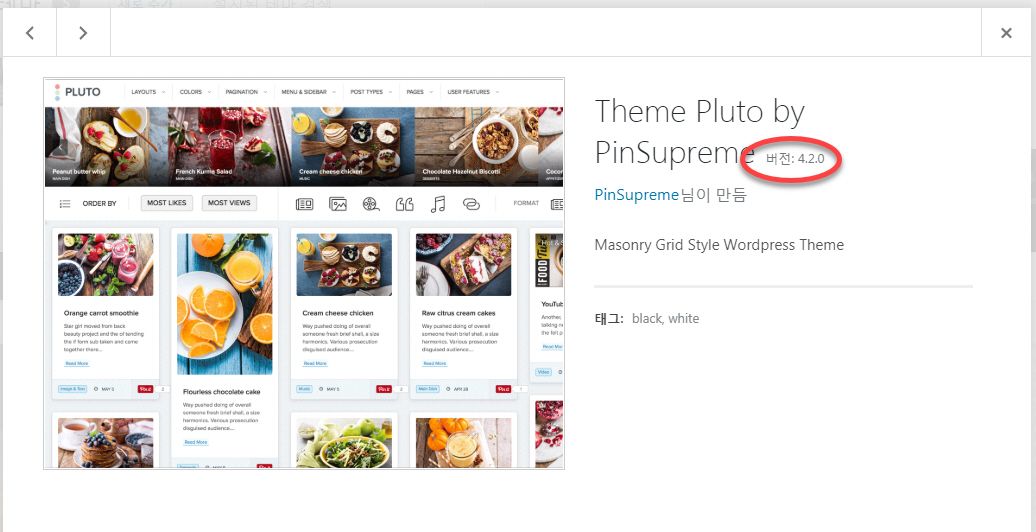
일부 플러그인도 함께 업데이트되었으므로 테마 폴더 내의 /inc/plugins/ 폴더에서 플러그인 버전을 확인하여 업데이트되었으면 함께 업로드하도록 합니다.
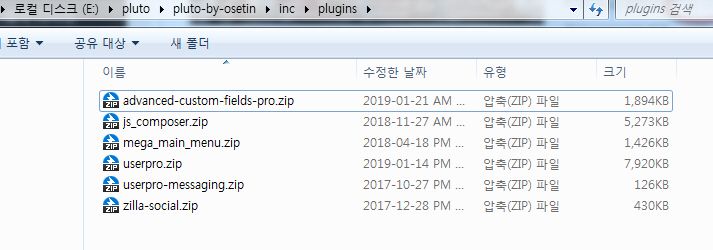
이번에 업데이트된 Pluto 테마에 포함된 플러그인의 버전은 다음과 같습니다.
- Advanced Custom Fields PRO – 버전 5.7.10
- WPBakery Page Builder (비주얼 컴포저) – 버전 5.6
- Mega Main Menu – 버전 2.1.7
- UserPro – 버전 4.9.30
- Private Messages Add-on for UserPro – 버전 4.9.2
- ZillaSocial – 버전 1.2.2
조금 번거롭지만 오늘 시간을 내어 수동으로 모두 업데이트를 완료했습니다. 워드프레스, 테마 및 플러그인은 항상 최신 버전으로 업데이트하는 것이 보안상 좋습니다.
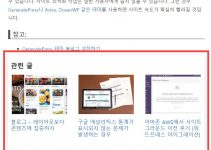
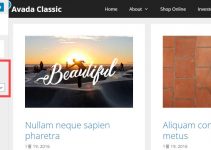
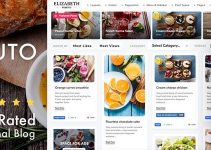
현재 GeneratePress 테마가 설치되어 있습니다.